
Power BI là công cụ phân tích dữ liệu với hàng loạt các tính năng thông minh, giúp người dùng thực hiện dễ dàng đem lại hiệu quả nhanh chóng.
Trong phần 1 và phần 2 của chuỗi bài viết, FPT Smart Cloud đã giới thiệu tổng quan về Power BI cũng như cung cấp những thông tin chi tiết về tính năng lọc dữ liệu của ứng dụng. Power BI và những điều cần biết – Phần 3 sẽ mang đến những kiến thức về tính năng hiển thị dữ liệu và tạo biểu đồ bằng Q&A trong Power BI.
Biểu đồ được tạo bởi người thiết kế báo cáo và bảng dữ liệu, sau đó được chia sẻ với người dùng. Người dùng có thể chọn hiển thị, xuất và phân tích các dữ liệu đã được sử dụng để tạo từng biểu đồ.
Biểu đồ của Power BI được tạo từ các dữ liệu mà bạn xem. Khi bạn bật Show data, Power BI sẽ hiển thị dữ liệu bên dưới biểu đồ.
Trong Power BI, bạn có thể mở một báo cáo và chọn một biểu đồ. Để hiển thị dữ liệu được dùng để tạo biểu đồ, hãy chọn More options (…) của biểu đồ và chọn Show as a table.

Đôi khi, bạn có thể muốn sử dụng Excel để xem và tương tác với dữ liệu trong Power BI. Bạn có thể làm điều đó với tính năng Analyze in Excel. Tùy chọn này cũng cho phép bạn truy cập các tính năng PivotTable, biểu đồ và lọc dữ liệu trong Excel dựa trên tệp dữ liệu tồn tại trong Power BI.
Khi bạn chọn Analyze in Excel, Power BI sẽ tạo tệp Office Data Connection (.ODC) và tải tệp đó từ trình duyệt xuống máy tính của bạn.

Lưu ý: Các dữ liệu đã được trích xuất trong Excel chỉ là bản sao chép dữ liệu của bạn và sẽ không thể được tự động cập nhật theo dữ liệu gốc.
Khi bạn mở tệp trong Excel, một danh sách PivotTable và Fields trống sẽ xuất hiện cùng với các bảng, trường và thước đo từ tệp dữ liệu Power BI. Bạn có thể tạo PivotTable và biểu đồ, đồng thời phân tích tệp dữ liệu đó giống như tệp dữ liệu trong Excel.
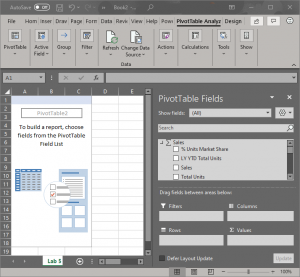
Q&A là một tính năng rất thông minh của Power BI, ứng dụng trí tuệ nhân tạo. Nó có thể xuất ra kết quả dữ liệu bạn muốn chỉ bằng cách đặt câu hỏi. Người dùng có thể sử dụng tính năng Q&A để khám phá dữ liệu bằng khả năng trực quan, ngôn ngữ tự nhiên và nhận được câu trả lời dưới dạng biểu đồ và đồ thị. Tính năng này chỉ cung cấp các kết quả về dữ liệu trong bộ dữ liệu Power BI. Đôi khi, cách nhanh nhất để nhận câu trả lời từ dữ liệu của bạn là đặt câu hỏi. Ví dụ như: “Tổng số đơn vị theo khu vực là gì?”

Q&A khả dụng trên bảng tổng hợp dữ liệu và báo cáo trong Power BI. Để mở màn hình Q&A, hãy chuyển đến trang tổng quan và đặt con trỏ vào hộp câu hỏi.

Nếu các tiêu đề và giá trị của trục biểu đồ bao gồm các từ bán hàng, tài khoản, tháng và cơ hội thì bạn có thể tự tin đặt câu hỏi sử dụng các giá trị đó. Ví dụ: “Tài khoản nào có cơ hội cao nhất” hoặc “Hiển thị doanh số theo tháng dưới dạng biểu đồ thanh”.
Các mục khác được cung cấp ở bên cạnh màn hình. Đối với mỗi tệp dữ liệu, Q&A hiển thị cho bạn các từ khóa và đôi khi hiển thị một số câu hỏi mẫu hoặc câu hỏi gợi ý. Chọn bất kỳ mục nào để thêm vào hộp câu hỏi.
Một cách khác mà Q&A giúp bạn đặt câu hỏi là sử dụng lời nhắc, tự động hoàn thành và gợi ý trực quan.

Q&A chọn loại biểu đồ tốt nhất dựa trên dữ liệu được hiển thị. Ví dụ: các con số có thể được hiển thị dưới dạng biểu đồ đường trong khi các thành phố thường được hiển thị dưới dạng bản đồ.
Bạn cũng có thể cho Q&A biết nên sử dụng biểu đồ nào bằng cách thêm biểu đồ đó vào câu hỏi của mình. Q&A sẽ nhắc bạn với một danh sách các loại biểu đồ khả thi. Sử dụng ví dụ trước, bạn có thể hỏi, “Tổng đơn vị theo vùng theo biểu đồ hình tròn là gì?”
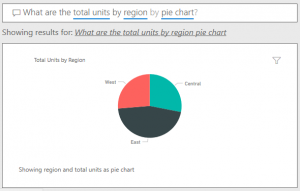
Cách tốt nhất để biết được liệu Power BI có nhận diện từ khóa hay không là gõ từ khóa đó vào hộp câu hỏi (question box).
Trong báo cáo Power BI, có một loại hình ảnh tương tác cụ thể được gọi là hình ảnh Q&A. Khi người làm báo cáo thêm hình ảnh trực quan này vào báo cáo thì người dùng cuối báo cáo có thể đặt câu hỏi và tạo báo cáo mới thể hiện cho câu hỏi đó. Hình ảnh Q&A hoạt động giống như các hình ảnh khác trong báo cáo, nó có thể được lọc chéo/đánh dấu chéo và cũng hỗ trợ bookmark và nhận xét.
Bạn có thể xác định một hình ảnh Q&A bằng hộp câu hỏi của nó ở trên cùng. Đây là nơi bạn sẽ nhập câu hỏi. Hình ảnh Q&A có thể được sử dụng lặp đi lặp lại để đặt câu hỏi về dữ liệu của bạn. Khi bạn thoát khỏi báo cáo, hình ảnh Q&A sẽ đặt lại về mặc định.

Power BI là công cụ phân tích dữ liệu với hàng loạt các tính năng thông minh, giúp người dùng thực hiện dễ dàng đem lại hiệu quả nhanh chóng. Là đối tác vàng của Microsoft trong nhiều năm cùng đội ngũ chuyên gia dày dặn kinh nghiệm, trình độ chuyên môn cao FPT Smart Cloud tự tin là lựa chọn tốt nhất cho doanh nghiệp trong quá trình tiếp cận các dịch vụ Microsoft Power BI. Tham khảo và mua trực tuyến tại đây.
Liên hệ với chúng tôi để biết thêm thông tin chi tiết về dịch vụ của FPT Smart Cloud
Fanpage: https://www.facebook.com/microsoft.fptsmartcloud
Email: [email protected]
Hotline: 1900 638 399
FPT Smart Cloud – Nhà cung giải pháp và tư vấn hàng đầu về Điện toán đám mây và Trí tuệ nhân tạo tại Việt Nam.
